电脑重装系统读取不了U盘的解决方法,大家现在就再讨论了,电脑重装系统读取不了U盘怎么办呢?事情的起因是这样的,有一位用户在系统重装步骤后插上U盘发现U盘读取不了,电脑重装系统读取不了U盘是怎么一回事呢?今天就让小编给大家介绍电脑重装系统读取不了U盘的解决方法吧。
首先分析USB无法识别的硬件原因:
1、BIOS禁用了USB设备。(进入BIOS,将“Enable USB Device”修改为“Enable”)
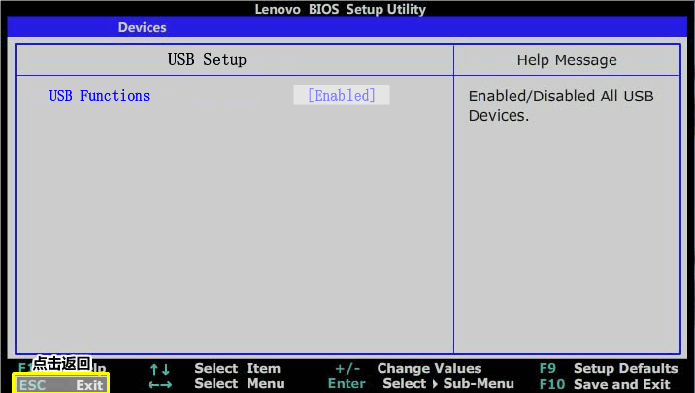
2、USB接口的问题。(可以考虑换其他的USB接口尝试一下。)

3、主板和系统的兼容性问题。(重新刷新一下BIOS看看。)

4、USB设备被损坏。(换一台计算机测试一下即可。)

5、USB驱动程序的问题。(可以考虑到设备生产商的官方网站下载最新的驱动程序安装。)
系统不能识别u盘解决方法一
插入U盘提示“无法识别的USB设备”的话,就换一个USB插口试试,直至试完所有接口,看能够识别不。
一般新插入USB接口的U盘都需要安装驱动文 件,电脑左下角会提示正在安装驱动,这时候你稍稍等一下 ,等安装完 毕后就可以打开U盘了。
如果还不能解决,就在 安全模式下修复下注册表,具体方法是:开机按F8进入安全模式后在退出,选重启或关机在开机,就可 以进入正常模式。
还有一种可能是, U盘已经 正常连接,但不能找到U 盘盘符,也就打不开U盘,这时候右击我的电脑→管理→存储→磁盘管理,然后右击“可移动磁盘”图标”单击快捷菜单中的“更改驱动器和路径”选项,并在随后的界 面中单击“添加”按 钮,接下来选中“指派驱动器号”,同时从该选项旁边的下拉列表中选择合 适的盘符,在单击确定即可。最后打开我的电脑,就能看到移动硬盘的盘符了。
系统不能识别u盘解决方法二
点击“开始”菜单,选择“运行”命令,在打开的框内输入“regedit”命令,然后点击“确定”按钮。
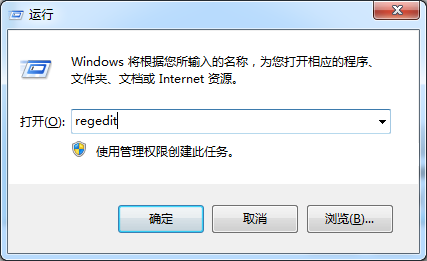
电脑重装系统读取不了U盘的解决方法图1
打开“注册表编辑器”窗口,在左侧注册表树窗口依次展开以下分支
HKEY_LOCAL_MACHINESYSTEMCurrentControlSetControlClass{4D36E967-E325-11CE-BFC1-08002BE10318}。
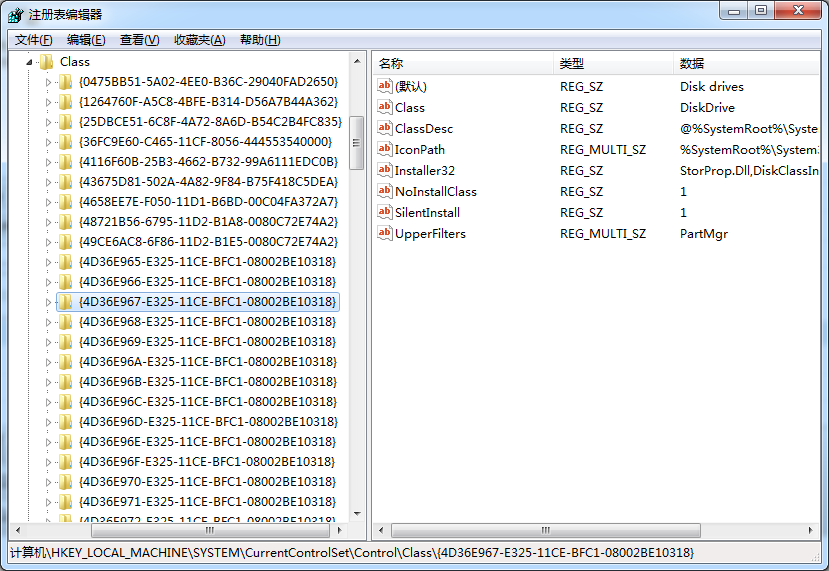
电脑重装系统读取不了U盘的解决方法图2
右键点击“UpperFilters”和“LowerFilters”,选择删除即可。
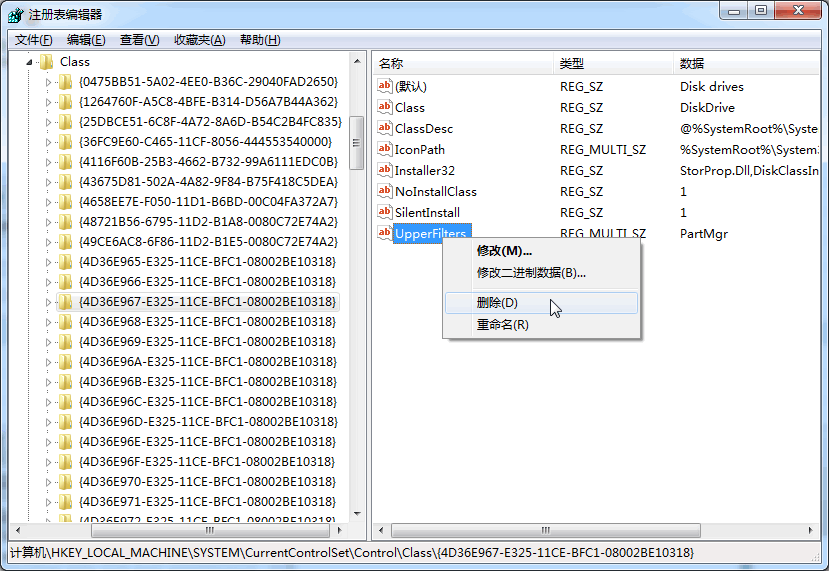
电脑重装系统读取不了U盘的解决方法图3
关于电脑重装系统读取不了U盘的解决方法到这里就全部结束了,电脑重装系统读取不了U盘的解决方法是非常简单的,不管是不是专业的装机人员都可以轻松学会哦,好了,如果大家还想了解更多的资讯敬请关注小白官网吧。